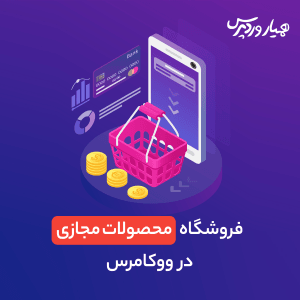 محصولات مجازی در ووکامرس
محصولات مجازی در ووکامرس
خیلیها تصور میکنند یک فروشگاه اینترنتی فقط میتواند محصولات فیزیکی را بفروشد؛ مثلا کیف، لباس، تلفن همراه و … . اما باید توجه داشت که در فروشگاه اینترنتی میتوان محصولات مجازی نیز فروخت. این محصولات میتوانند کتاب الکترونیکی (PDF)، آهنگ، عکس، فیلم و هر چیزی که در دنیای واقعی وجود ندارد، باشند. با فروش محصولات مجازی بسیاری از هزینههای شما از جمله حمل و نقل کاسته خواهد شد؛ چرا که تحویل محصول به مشتری نیز به صورت خودکار توسط سایت انجام میشود و شما نیازی نیست در این روند کار خاصی انجام دهید. در این سری از آموزش ووکامرس، به شما آموزش خواهیم داد که چگونه محصولات مجازی در ووکامرس ایجاد کرده و به فروش برسانید.
محصولات مجازی در ووکامرس
فرض کنید شما یک گرافیست هستید. پس میتوانید با ساخت چند محصول گرافیکی با نرم افزارهایی که به آن ها تسلط دارید یک فروشگاه محصولات مجازی در ووکامرس ایجاد کنید. مثلا چند نمونه کارت ویزیت درست کنید و به جای اینکه آن را صرفا برای یک نفر طراحی کنید، طرح مورد نظر را به هزاران نفر بفروشید. کافیست یک فروشگاه فروش محصولات مجازی داشته باشید تا خود سایت به صورت تمام خودکار فرآیند فروش را انجام دهد؛ کاربر محصول مورد علاقه خود را به سبد خرید اضافه میکند، حساب خود را پرداخت میکند و در نهایت لینک دانلود برایش ارسال میشود.
دقت کنید که محصولات در ووکامرس فقط اینها نیستند. فروش دورههای مجازی، کارت شارژ، بلیط وسایل نقلیه و … نیز جزء محصولات مجازی به شمار میروند. چرا که نیاز به ارسال در دنیای واقعی ندارند و کاربر میتواند از آن در کامپیوتر شخصیاش استفاده کند.
فروش محصولات مجازی در ووکامرس
فروشگاهساز قدرتمند ووکامرس به ما این امکان را میدهد تا علاوه بر فروش محصولات فیزیکی، بتوانیم محصولات مجازی در ووکامرس نیز به فروش برسانیم. برای این کار، طبق روال معمول اضافه کردن محصول، به قسمت اضافه کردن محصول جدید در سربرگ ووکارس وارد می شویم. همانند قبل عنوان محصول و توضیحات آن را وارد کرده و تصویر شاخص، دستهبندی و برچسبها را نیز مشخص کنید. اکنون در جعبه اطلاعات محصول دو گزینه مجازی و دانلودی را مشاهده میکنید که به شرح هر یک میپردازیم.
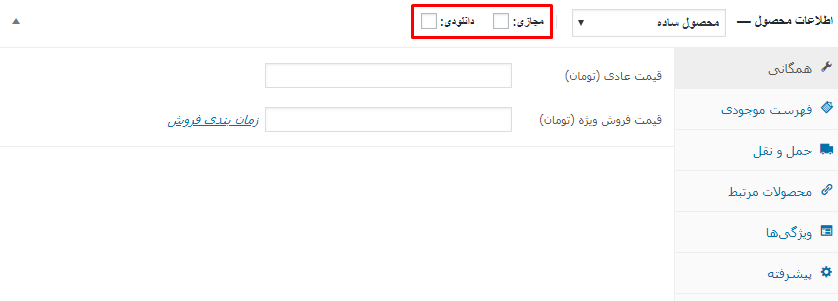
مجازی: محصولی است که ماهیت مجازی دارد اما قابل دانلود هم نیست؛ فرض کنید میخواهید یک سمینار برگزار کنید و قصد دارید بلیطهای این سمینار را به صورت اینترنتی در سایت خود بفروشید. بلیطهای شما مجازی هستند و برای فروش آنها فقط باید از گزینه مجازی استفاده کنید.
دانلودی: محصولاتی هستند که بعد از خرید باید چیزی به دست مشتری برسد؛ مثلا کتاب الکترونیکی خود را فروختهاید و فایل آن باید به صورت اینترنتی به دست خریدار رسیده و از آن استفاده کند. در این صورت محصول شما هم مجازی است و هم دانلودی و باید تیک هر دو را بزنید. با زدن تیک گزینه دانلودی، تنظیمات دیگری نمایش داده خواهد شد که به شرح زیر است:
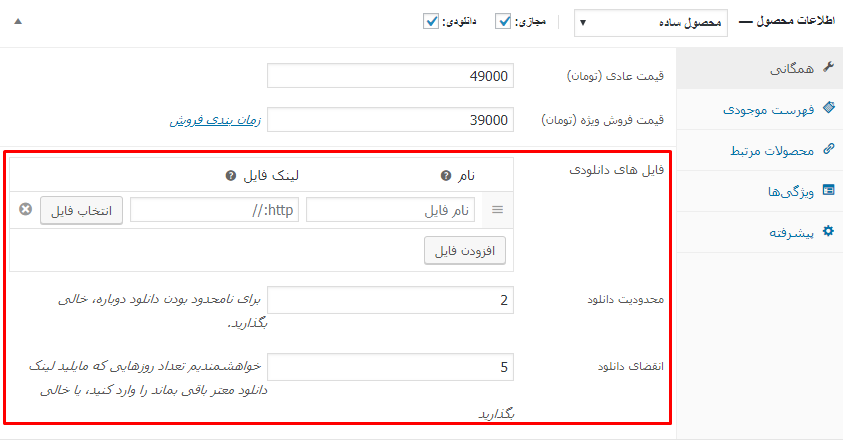
قیمت عادی: قیمت اصلی محصول را وارد کنید. دقت داشته باشید که اگر می خواهید محصولتان را رایگان در فروشگاه خود قرار دهید، قیمت آن را 0 تومان تعیین کنید. اما ممکن است بپرسید وقتی میخواهیم محصولی را به صورت رایگان به مشتریان ارائه کنیم، چرا باید آن را از طریق ووکامرس بفروشیم و چرا لینک دانلود مستقیم را قرار ندادیم؟
یکی از دلایل عمده آن جمع آوری اطلاعات کاربران مشتاق به محصولات و سایت شماست که با این کار، مشتریان اطلاعات خود را اعم از تلفن و ایمیل در اختیار شما میگذارند و پس از آن میتوانند محصول را دریافت کنند. شما بعدا میتوانید این افراد را از تخفیفهای خود مطلع سازید تا به مشتری واقعی شما تبدیل شوند. این در صورتی است که اگر لینک دانلود مستقیم را قرار میدادیم، هیچ اطلاعاتی از افرادی که آن را دانلود کردهاند نداشتیم. خود این میتواند در افزایش فروش سایر محصولات مجازی در ووکامرس بسیار موثر باشد.
سایر بخشها
قیمت فروش ویژه: قیمت بعد از تخفیف محصولات مجازی در ووکامرس را در صورت تمایل وارد نمایید.
فایلهای دانلودی: در این قسمت، تمامی فایلهایی که بعد از خرید، مشتری میتواند دانلود نماید را قرار دهید. میتوانید آنها را توسط خود وردپرس با زدن گزینه “انتخاب فایل” آپلود کنید، یا اینکه اگر قبلا فایل خود را در هاست دیگری آپلود کردهاید، لینک فایل را در قسمت لینک فایل قرار دهید. نام فایلهای خود نیز که قرار است به خریداران نمایش داده شود را در قسمت “نام” بنویسید. با زدن گزینه “افزودن فایل” یک ردیف دیگر برای قرار دادن فایلهای شما ایجاد میشود که میتوانید فایلهای دیگر را اضافه کنید.
محدودیت دانلود: تعداد دفعاتی را که کاربر، از لینک دانلودی که برایش ایجاد میشود میتواند استفاده کند، وارد نمایید.
انقضای دانلود: در این قسمت تعیین میکنید پس از چند روز بعد از خرید، لینک دانلود محصول قابل دسترس باشد.
البته این دو بخش آخر اختیاری هستند و میتوانید محدودیتی برای کاربران اعمال نکنید تا هر زمان که دوست داشته باشند، بتوانند محصول مورد نظر را دانلود کنند.
فرآیند انتشار
بعد از اینکه اطلاعات محصول را وارد کردید، دکمه “انتشار” را بزنید تا محصولات مجازی در ووکامرس منتشر شوند. اکنون وقتی کاربر فرایند پرداخت را انجام دهد، در صفحه نهایی میتواند فایلهای خریداری شده را دانلود کند. لینک دانلود به ایمیل کاربر نیز ارسال خواهد شد.
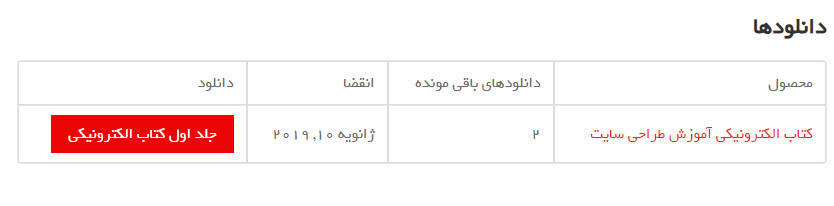
بسیار خوب، تا اینجا محصول مجازی در ووکامرس را ساختیم و آن را برای فروش در فروشگاه قرار دادیم. در ووکامرس تنظیماتی هم برای پیکربندی این نوع فروش وجود دارد. برای دسترسی به آنها از سربرگ ووکامرس در پیشخوان وردپرس، گزینه پیکربندی را انتخاب کنید و در ادامه در سربرگ محصولات، وارد تنظیمات محصولات دانلودی شوید.
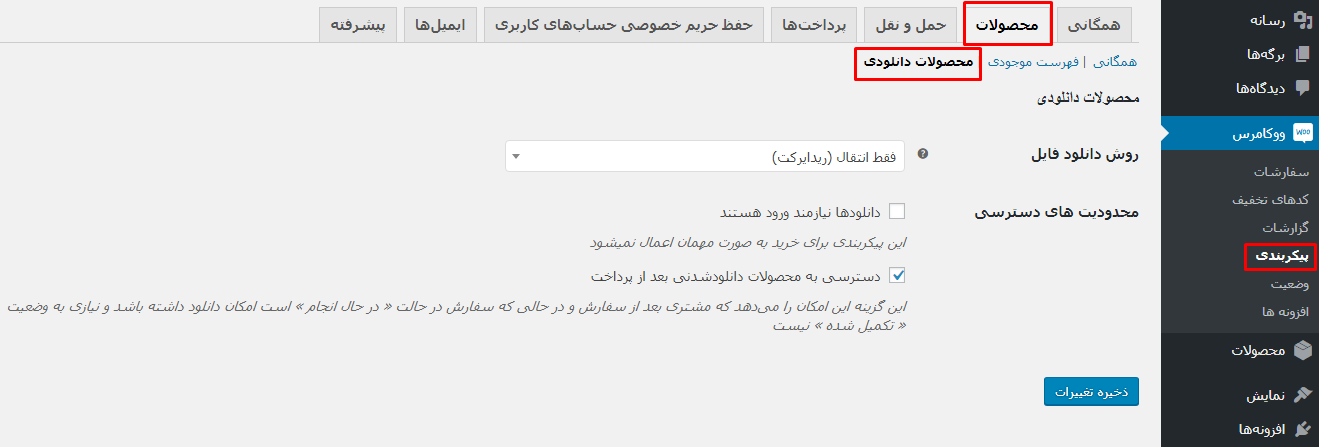
روش دانلود فایل: با این گزینه میتوانید 3 نوع تنظیم برای دانلود شدن محصول مجازی در ووکامرس، اعمال کنید که به شرح هر یک میپردازیم:
اجبار به دانلودها: در این حالت وقتی کاربر روی لینک دانلود محصولات مجازی در ووکامرس ، کلیک کند، فایل از طریق دانلودر یا مرورگر کاربر دانلود خواهد شد. در این روش کاربران لینک اصلی فایل را نمیبینند و یک لینک ساختگی توسط ووکامرس را مشاهده میکنند که روش امنی است و مستقیما بدون دیدن لینک اصلی فایل، آن را دانلود میکنند.
X-Accel-Redirect/X-Sendfile: این روش امنترین روش دانلود محصولات است. زیرا این روش لینک مستقیم فایلهای شما را در اختیار کاربران قرار نمیدهد و آنها را از طریق یک فایل htaccess. محافظت میکند. البته لازمه استفاده از این روش، نصب بودن ماژول X-Accel-Redirect/X-Sendfile بر روی سرور شما (nginx-apache) است.
فقط انتقال (ریدایرکت): در این روش وقتی کاربر روی گزینه دانلود کلیک میکند، لینک دانلود آن در یک تب جدید در مرورگر کاربر باز میشود که اصلا این روش توصیه نمیشود. زیرا لینک اصلی فایل را در اختیار کاربر میگذارد که ممکن است لینک آن پخش شده و از آن سوء استفاده شود.
پیشنهاد میشود از همان روش اجبار به دانلود برای محصولات مجازی در ووکامرس استفاده کنید.
دانلودها نیازمند ورود هستند: با تیک زدن این گزینه کاربران را برای خرید مجبور به عضویت یا ورود به سایت میکنید.
دسترسی به محصولات دانلود شدنی بعد از پرداخت: اگر تیک این گزینه را بردارید، کاربران نمیتوانند تا زمانی که وضعیت سفارش آنها به “تکمیل شده” تغییر نکرده است محصول خود را دانلود کنند. چون اکثر فایلهای دانلودی توسط درگاههای اینترنتی خریداری میشوند، پس از پرداخت به صورت خودکار، وضعیت سفارش به تکمیل شده تغییر خواهد کرد و نیازی به برداشتن تیک این گزینه نیست. این گزینه بیشتر زمانی کاربرد دارد که شما یک محصول دانلودی را میفروشید اما کاربر هنوز مبلغ آن را پرداخت نکرده است و اصولا نباید به لینک دانلود دسترسی داشته باشد که با برداشتن تیک این گزینه، این امکان فراهم میشود. زمانی که مبلغ را برای شما واریز کرد، باید به صورت دستی وضعیت سفارش ایشان را به تکمیل شده تغییر دهید تا به لینک دانلود دسترسی داشته باشد.
نتیجه گیری
در ووکامرس میتوانید علاوه بر محصولات فیزیکی، محصولات مجازی مثل کتابهای الکترونیکی، دورههای آنلاین، بلیطهای سمینار، فیلم و … به فروش برسانید. این یکی از امکانات فوق العاده ووکامرس است که برای کاربران وردپرس فراهم کرده است. حال برای اینکه بتوانید فرآیند ایجاد و فروش محصولات مجازی در ووکامرس را انجام دهید باید مراحلی را طی کنید. در این مقاله آموزشی تمامی مسیر را برایتان ترسیم کردیم تا بتوانید محصول مجازی در ووکامرس بفروشید.






pedramx2 6 سال عضو همیار وردپرس
سلام
من یه مشکلی دارم با این افزونه . اینکه بعد از پرداخت نمیشه فایل رو دانلود کرد و این خطا رو میده:
متاسفانه دسترسی شما برای دانلود این فایل محدود شده است. برو به فروشگاه
هم در صفحه بازگشت به سایت و هم لینکی که به ایمیل ارسال میشه این خطا رو میده
چکار باید کرد؟ ممنون میشم راهنمایی کنید
بهاره کوهستانی 12 سال عضو همیار وردپرس
سلام
از افزونه تعیین سطح دسترسی استفاده می کنید؟
dariushs 6 سال عضو همیار وردپرس
درود و خدا قوت به همه عزیزان.از این همه اطلاعات مفید که در اختیار ما قرار دادید کمال سپاس و قدردانی را دارم.امیدوارم در همه مراحل زندگی پیروز و پاینده باشید.
بهاره کوهستانی 12 سال عضو همیار وردپرس
سلام
متشکرم از لطف شما
موفق باشید
maryam019 6 سال عضو همیار وردپرس
سلام
سایت من در رابطه با خدمات ترجمه اس، میخوام سفارشات مشتری ها در حساب کاربریشون ذخیره و قابل پیگیری باشه و برای پرداخت هم بتونن وارد حساب کاربریشون بشن و بعد از پرداخت متن ترجمه شدشون رو بتونن دانلود کنن. میتونید لطفا راهنماییم کنید که چطور میتونم این کار رو انجام بدم؟
ممنونم
بهاره کوهستانی 12 سال عضو همیار وردپرس
سلام
با افزونه easy digital downloads امکانپذیره. همچنین در کنارش هم میتونید از یک افزونه عضویت مانند gravity forms استفاده کنید
ATA2001 6 سال عضو همیار وردپرس
با سلام و تشکر از سایت خوبتون
سوال:
در صورتیکه فایل بر روی هاست رایگان پیکو فایل بارگذاری شده باشه، امکان استفاده از گزینه “اجبار به دانلود” وجود داره؟؟؟
برای بارگذاری فایلها نمیخوام از فضای وب سایت استفاده کنم و همچنین میخوام که لینک دانلود هم امنیت خوبی داشته باشه. پیشنهاد شما چیه؟ جکار باید بکنم؟
بهاره کوهستانی 12 سال عضو همیار وردپرس
سلام
فرقی نداره میتونید از هاست دانلود هم استفاده کنید.
eh-ch 7 سال عضو همیار وردپرس
سلام وقت بخیر
من به تازگی یک را دارم راه اندازی میکنم به کمک شما دوستان، من اسم سایت را برای شما میفرستم میشه در ایمیلی که برای شما قرار میدهم کارهای لازم جهت امده سازی را برایم پیامک کنید من دیرروز به دفترتونم اومدم ولی کسی نبودخیلم صبر کردم پس لطفا کمکم کنید.
ایمیل : ehsanchiani@yahoo.com
سایت : ehsanchiani.com
بهاره کوهستانی 12 سال عضو همیار وردپرس
سلام
چه کمکی میتونم به شما بکنم؟ اگه سوالی دارید در خدمتم
3dmaxfarsi 12 سال عضو همیار وردپرس
سلام به دوستان عزیز در همیار وردپرس
چطور میشه کاری کرد که کاربر موقع زدن (اضافه به سبد خرید) انتخاب کنه که میخواد محصول رو دانلود کنه یا براش پست بشه و اگر (روش دانلود فایل) رو انتخاب کرد؛ در صفحه checkout ، آدرس و کد پستی ازش خواسته نشه . , و هزینه پست هم بهش اضافه نشه !
فقط ترو خدا نگید که باید از easy-digital-downloads استفاده بشه .
بهاره کوهستانی 12 سال عضو همیار وردپرس
سلام
https://hamyarwp.com/woocommerce-checkout-manager/
این مطلب رو مطالعه کنید لطفا
اسماعیل محمدی 7 سال عضو همیار وردپرس
سلام
یک سوال داشتم.
فرض کنید من توی سایتم یک محصول دانلودی گذاشتم ، برای مثال 1200 نفر اون محصول رو خریداری کردند ( فرض کنید محصول من 5 تا قسمت داره و 4تا از قسمتهاش رو توی سایت قرار دادم) و اون 1200 نفر 4تا از قسمتها رو دریافت کردند.
حالا من میخوام قسمت پنجم رو هم قرار بدم توی سایت و میخوام اون 1200 نفری که 4تا از قسمتهای محصول رو دانلود کردن ، قسمت 5 رو هم دانلود کنن . چطوری میتونم لینک دانلود قسمت 5 محصولم رو دراختیار اون 1200 نفری که محصولم رو خریدن قرار بدم.
میخوام طوری قرار بدم لینک دانلود قسمت پنجم محصول رو توی پنل ، که وقتی کاربر وارد پنل میشه اون لینک رو ببینه. یا بصورتیکه بصورت آلارم اون رو باخبر کنم از این بروزرسانی محصولم و اون بتونه از قسمت دانلودها قسمت پنجم محصول رو بصورت جدا دانلود کنه.
ببخشید متنم یخورده طولانی شد
ممنون میشم راهنمایی کنید
بهاره کوهستانی 12 سال عضو همیار وردپرس
سلام
من بررسی کردم اینکه بتونید با افزونه ای این کار رو دقیق انجام بدید نمیشه. یا باید سایت شما پنل کاربری داشته باشه که بتونید این امکان رو فقط برای اون تعداد محدود به نمایش بگذارید یا اینکه موقع خرید ایمیلی که دریافت میکنید، به همون ایمیل بصورت ایمیل مارکتینگ اطلاعرسانی کنید و کدی رو در نظر بگیرید که فقط اون تعداد محدود خریداری کنند.
yaser emami 7 سال عضو همیار وردپرس
سلام وقت بخیر
من از قالب بی تم برای سایتم استفاده می کنم
برای نمایش محصولات در صفحات دیگر (بغیر از خود صفحه فروشگاه) فقط حالت کروسول رو داریه ولی من می خوام از حالتهای مختلف نمایش برای هر دسته از محصولات داشته باشم.
افزونه پروداکت لیست رو دانلود کردم ولی تداخل ایجاد می کنه و سایت رو به هم میریزه.
لطفا راهنمایی کنید چکار باید بکنم.
سپاس
meysam moalei 7 سال عضو همیار وردپرس
سلام وقت بخیر. ما میخاییم یک سری فیلم اموزشی داخل سایت قرار دهیم ولی میخاییم فیلم کامل بعد از پرداخت هزینه برای کاربر نمایش داده بشه.
یعنی میخاییم بعد از پرداخت هم کاربر بتونه فیلم دانلود کنه هم بتونه فیلم کامل داخل سایت ببینه. اینکه لینک دانلود فیلم ببینه که مشکلی نیست ولی اینکه چجوری میتونیم این امکان مشاهده فیلم بعد از پرداخت ایجاد کنیم سواله؟
بهاره کوهستانی 12 سال عضو همیار وردپرس
سلام
با امکان easy digital download
https://hamyarwp.com/easy-digital-downloads/
Game PS MMM 8 سال عضو همیار وردپرس
سلام خسته نباشید دنبال جواب سوالم که بودم کسی نمیدونستش
ببینید یک سایت چند فروشندگی فروش فایل داریم بر پایه دکان ، خب بعد میخام وقتی کاربرا فایلی میزارن برای فروش
یعنی موقع اپلود فایلشون
فایلشون مستقیم داخل هاست دانلود اپلود بشه و دیگه داخل رسانه وردپرس اپلود نشه
برای اینکه سرعت سایت افت پیدا نکنه و ازا ین جور موارد عرض میکنم
میتونید راهنمایی بفرمایید ؟
ممنون
بهاره کوهستانی 12 سال عضو همیار وردپرس
سلام
https://wordpress.org/plugins/upload-to-ftp/
از این افزونه کمک بگیرید فکر کنم بشه باهاش چنین چیزی رو اجرا کرد.